Статья основана на восьмом видео из 30 тем курса SQL c 0 от Аристова Евгения. Ссылки на видео на платформах RUTUBE и VK видео.
В предыдущей статье разбиралось, как установить PostgreSQL. В этой статье рассмотрим подключение к PostgreSQL

Варианты доступа к кластеру
Одна инсталяция инстанса PostgreSQL называется кластером. Доступ к нему есть только с localhost, то есть с виртуальной машины, куда и был установлен PostgreSQL (не касается docker и kubernetes)
При установке PostgreSQL создается Linux пользователь postgres. Это не тот же самый пользователь, что и пользователь СУБД.
Пользователь postgres предназначен для запуска кластера PostgreSQL и является владельцем всех файлов, относящихся к PostgreSQL — исполняемых файлов, файлов данных и логов. Для работы с этими файлами нужен доступ к утилите sudo. Он предоставлен пользователю postgres.
По умолчанию к файлам кроме него могут получить доступ только суперпользователи Linux — root и группа пользователей, имеющая право на запуск утилиты sudo, позволяющей повысить свои личные права до прав суперпользователя.
Как это работает?
Доступ к PostgreSQL после запуска возможен только через psql и Unix socket
Мы пытаемся запустить клиента от своего имени, который, в свою очередь, спрашивает у операционной системы, что это за пользователь. Далее PostgreSQL проверяет, есть ли такой пользователь у него, открывает или не открывает соединение.
Это означает, что пароль от единственного пользователя СУБД НЕ будет запрашиваться при входе в PostgreSQL, вместо этого PostgreSQL спросит у ОС — авторизован ли такой пользователь в ОС.
Как зайти под именем пользователя postgres?
Первый вариант:
sudo su postgres - смена пользователя на postgres
psql - запуск psqlВторой вариант:
sudo -u postgres psql - выполнить команду 'psql' под пользователем postgresТакже можно создать нового пользователя и зайти под ним в любую базу данных:
create user username - создание пользователя
psql -d postgres - вход в psql в базу данных postgresДля просмотра параметров подключения существует команда \conninfo

Обратите внимание, что при входе в psql значок в консоли поменяется на «=>». Это означает, что клиент ждет ввода команды, которая обязательно должна закончиться точкой с запятой. Если значок изменился на «->», то команда не была завершена — вы можете продолжить вводить её на новой строке (или завершить точкой с запятой).
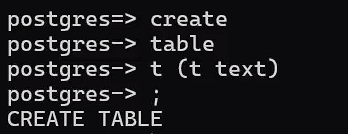
Подключение по сети
Кроме подключения по Unix Socket стандартным подключением к СУБД является подключение по сети (протокол TCP/IP). PostgreSQL по умолчанию слушает порт 5432, но для получения доступа туда необходим пароль.
Для создания пароля:
psql - вход в psql
\password - с обратного слеша начинаются команды psqlили
ALTER USER postgres PASSWORD '123';Для того, чтобы зайти по сети, нужно отредактировать два конфигурационных файла:
hba_file.conf — настройки встроенного в PostgreSQL firewall
postgresql.conf — настройки PostgreSQL, в том числе подключений извне
Расположение этих файлов зависит от типа и варианта ОС. Посмотреть, где они расположены можно из утилиты psql:
show hba_file;
show config_file;В Ubuntu данные файлы расположены:
/etc/postgresql/16/main/pg_hba.conf
/etc/postgresql/16/main/postgresql.confКоманды Linux можно выполнять прямо из PostgreSQLс помощью «\!»
Файл hba_file.conf
Используем утилиту просмотра файлов cat под текущим пользователем Linux postgres
\! cat /etc/postgresql/16/main/pg_hba.conf
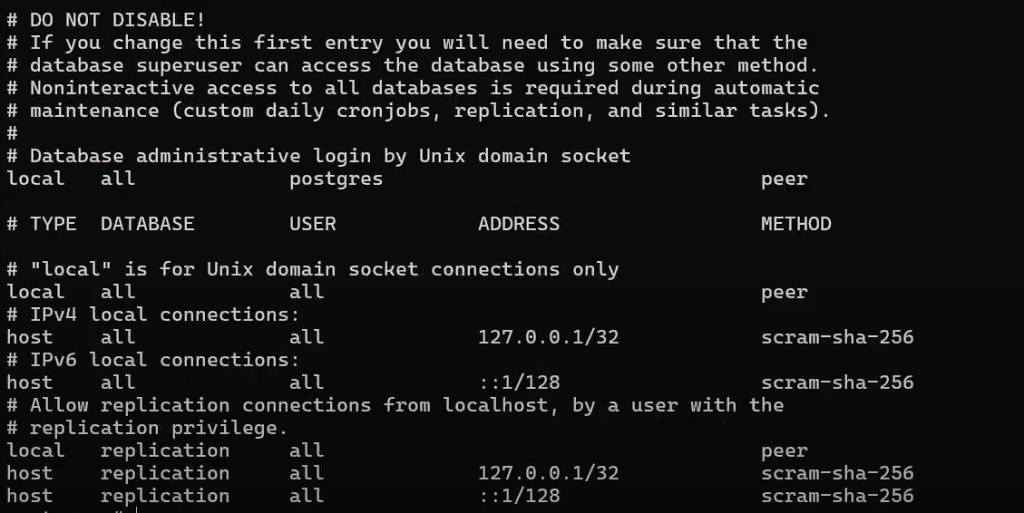
Видим, что по умолчанию доступна только peer аутентификация — это доступ через socket, который был рассмотрен выше. Также есть доступ с localhost — 127.0.0.1, но нужен пароль. От маски зависит, с какой группы IP адресов можно получить доступ.
Нужно обратить внимание, что с 14 версии поменялся default метод шифрования пароля — теперь это SCRAM-SHA-256, вместо MD5. Если обновить версию, то можно потерять доступ, так как эти методы несовместимы. Сначала перешифруйте пароли, а потом обновляйте версию.
Не рекомендуется использовать систему PASSWORD, так как пароль передается в открытом виде без шифрования.
Отредактируем hba_file.conf
\! nano /etc/postgresql/16/main/pg_hba.confУказываем подсеть вместе с маской

Открывайте только сетевое подключение и только в доверенной локальной сети
Файл postgresql.conf
Отредактируем файл postgresql.conf
\! nano /etc/postgresql/16/main/postgresql.confВ параметр listen_adresses вводим необходимый адрес

Если указать * , то будут прослушиваться подключения на всех интерфейсах, в том числе интернет. Однако, не рекомендуется давать PostgreSQL доступ в интернет в целях безопасности.
После изменений файлов надо перезагрузить кластер
sudo pg_ctlcluster 16 main restartПодключение к PostgreSQL извне
После редактирования файлов можно подключаться с PostgreSQL с помощью пароля
psql -U postgres -W -d postgres -h 10.128.15.211
Так как у PostgreSQL открытый протокол обмена между кластерами и версиями, то никаких проблем при совместимости, начиная с версии 9.6, не наблюдается. Естественно, если вы используете psql 16 версии и подключаетесь к 10, то функционал будет доступен только 10 версии)
Презентация к статье здесь.
Девятая из 30 тем будет скоро доступна. Если вы хотите быстрее получить доступ – присоединяйтесь к онлайн группе, ссылка доступна в описании курса.
Добавить комментарий